Карты Google – это потрясающий навигационный ресурс и одно из самых популярных картографических приложений во всем мире. Его единственным слабым местом является то, что для работы требуется активное подключение к Интернету.
Один из способов обеспечить бесперебойную работу Карт Google, когда вы путешествуете в места, где нет сотовой связи, — загрузить карты для просмотра в автономном режиме.
Вы можете сделать это на своем ноутбуке (если вы планируете взять его с собой в путешествие) или (встроенная функция ) с помощью мобильного приложения Google Maps для iOS или Андроид.
Загрузить Карты Google для просмотра в автономном режиме через браузер
Вы можете загрузить карты Google Maps для оффлайн просмотр из браузера. Однако эта функция не встроена в один клик. Требуется обходной путь с использованием пользовательских карт.
Загрузите карту в формате KML/KMZ
Это решение предполагает загрузку местоположения на карте Google в формате KML/KMZ. Затем вы можете использовать любой картографический клиент (например, Гугл Земля ), который может просматривать этот формат карты, чтобы использовать карту в автономном режиме.
<р>1. Откройте Карты Гугл и войдите в свою учетную запись Google. Откройте меню Google Карт и выберите Мои места .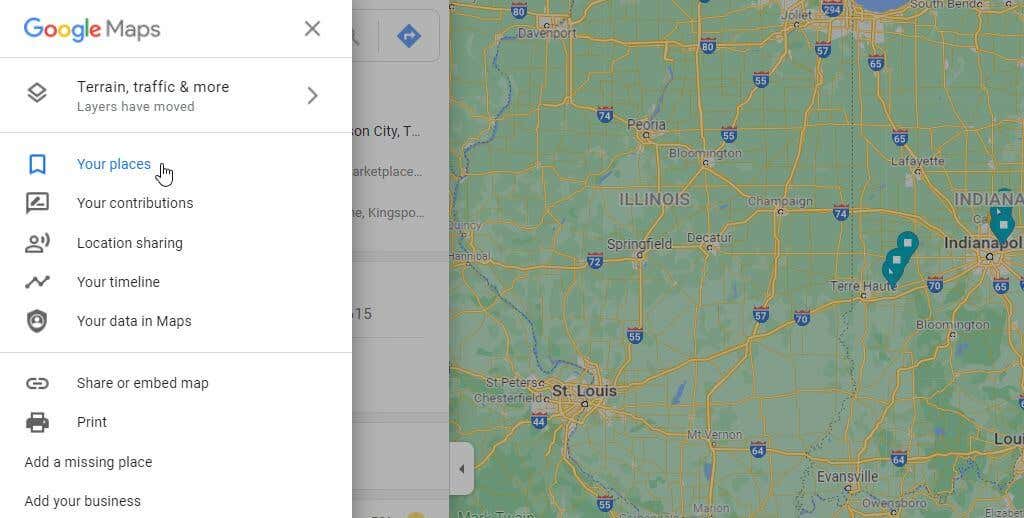 <р>2. Вы попадете в список сохраненных мест. Выберите в меню Карты , чтобы просмотреть список созданных вами пользовательских карт. Это поле будет пустым, если вы его еще не создали. Выберите Создать карту , чтобы создать новую пользовательскую карту.
<р>2. Вы попадете в список сохраненных мест. Выберите в меню Карты , чтобы просмотреть список созданных вами пользовательских карт. Это поле будет пустым, если вы его еще не создали. Выберите Создать карту , чтобы создать новую пользовательскую карту.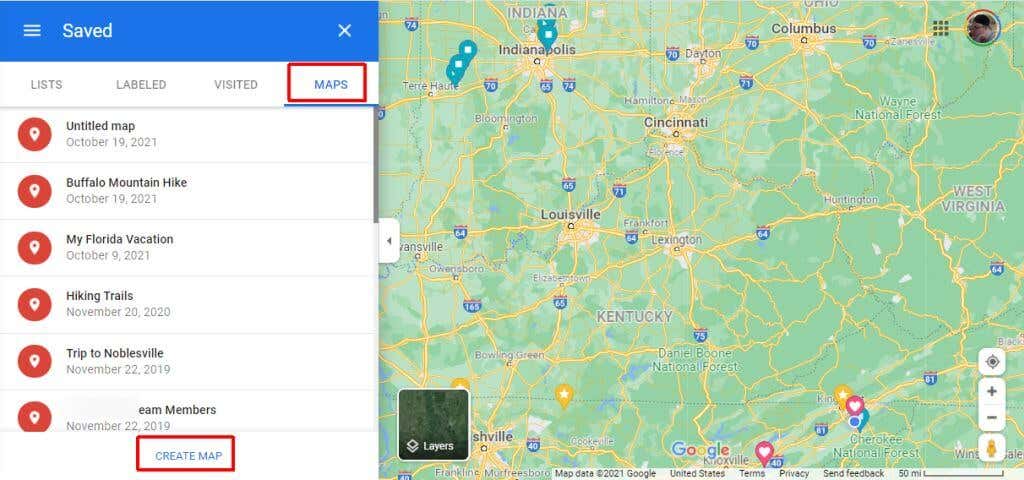 <р>3. На следующей карте используйте поле поиска, чтобы найти место, куда вы хотите отправиться. Нажмите синюю кнопку с увеличительным стеклом, чтобы найти это место на карте.
<р>3. На следующей карте используйте поле поиска, чтобы найти место, куда вы хотите отправиться. Нажмите синюю кнопку с увеличительным стеклом, чтобы найти это место на карте.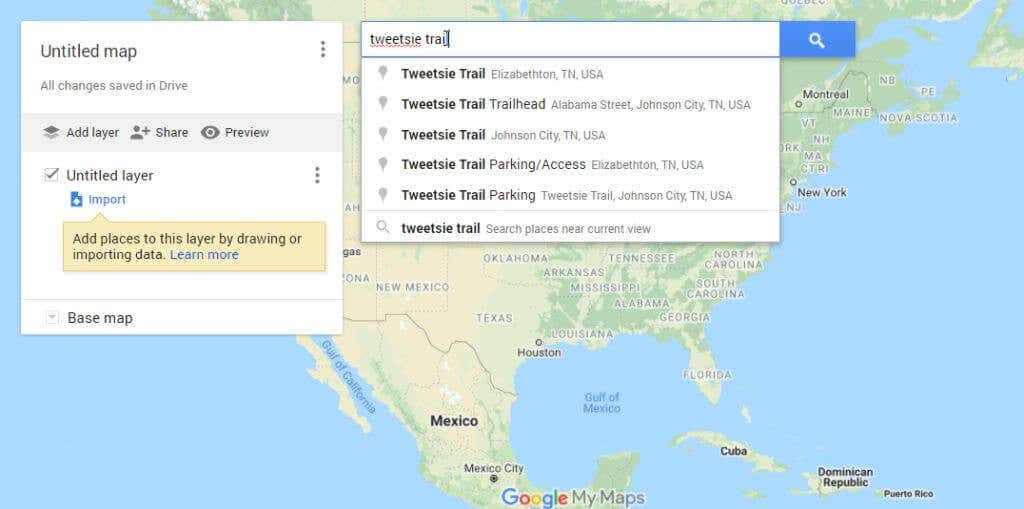 <р>4. Выберите Добавить на карту рядом с меткой местоположения. Это поместит местоположение на левую панель. Он будет расположен за пределами любого существующего слоя. Вам нужно будет добавить местоположение на слой, прежде чем вы сможете экспортировать его как автономную карту. Нажмите значок + рядом с этим местом, чтобы добавить его к существующему слою без названия.
<р>4. Выберите Добавить на карту рядом с меткой местоположения. Это поместит местоположение на левую панель. Он будет расположен за пределами любого существующего слоя. Вам нужно будет добавить местоположение на слой, прежде чем вы сможете экспортировать его как автономную карту. Нажмите значок + рядом с этим местом, чтобы добавить его к существующему слою без названия.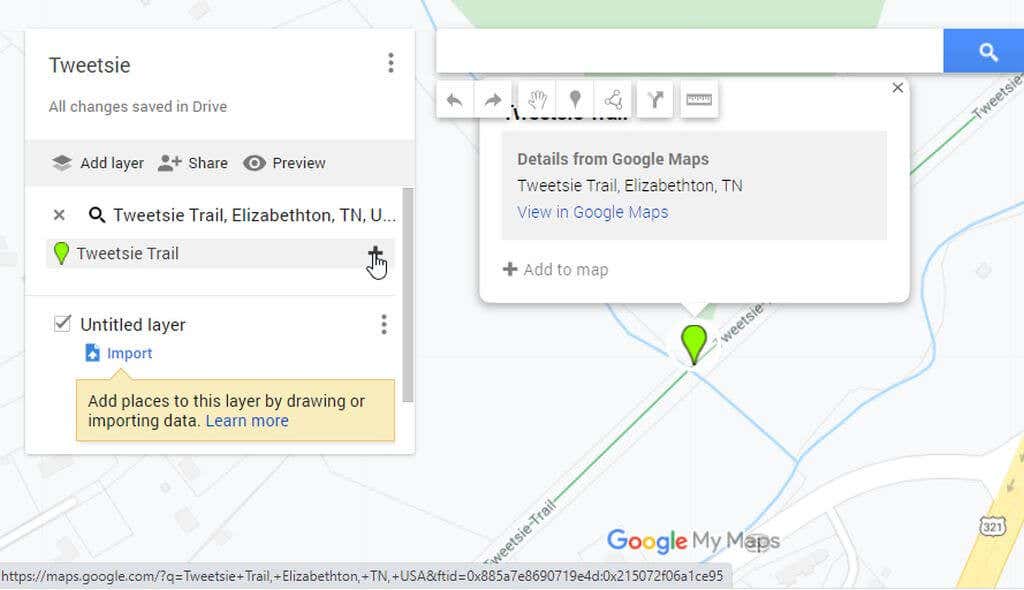 <р>5. Далее вы можете экспортировать карту для автономного использования. Нажмите три точки справа от названия карты, чтобы открыть меню. В меню выберите Экспорт в KML/KMZ .
<р>5. Далее вы можете экспортировать карту для автономного использования. Нажмите три точки справа от названия карты, чтобы открыть меню. В меню выберите Экспорт в KML/KMZ .
Примечание . Прежде чем выбирать опцию «Экспорт», убедитесь, что вы уменьшили масштаб карты до уровня детализации, который хотите включить в офлайн-карту..
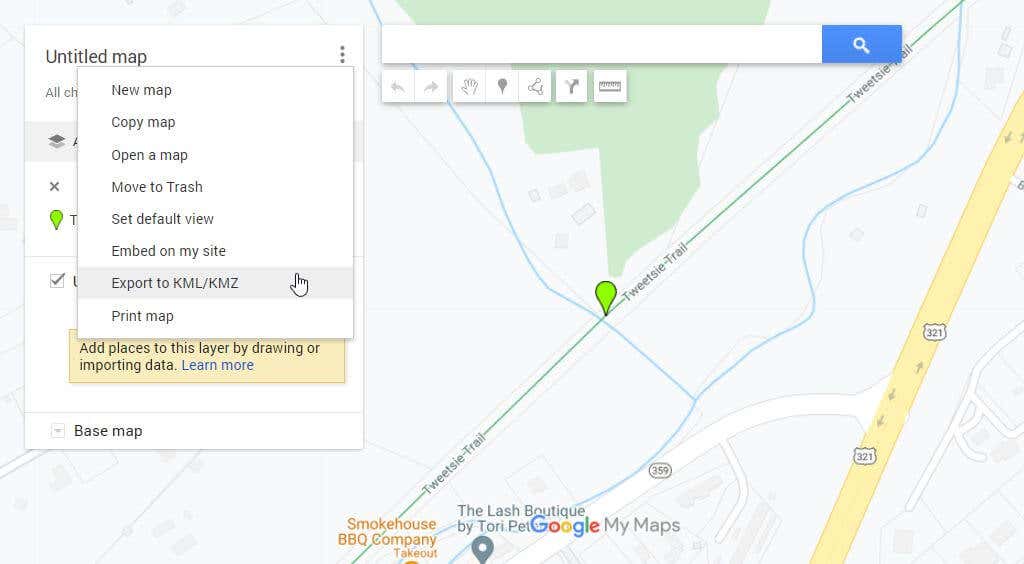 <р>6. Во всплывающем окне убедитесь, что в раскрывающемся списке выбран вариант Вся карта . Нажмите кнопку Загрузить .
<р>6. Во всплывающем окне убедитесь, что в раскрывающемся списке выбран вариант Вся карта . Нажмите кнопку Загрузить .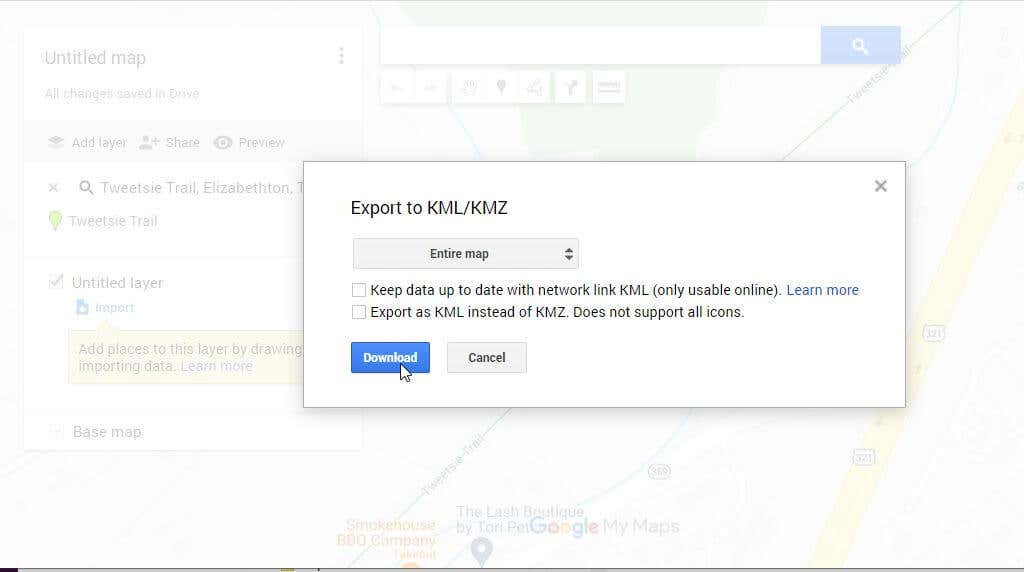 <р>7. Наконец, сохраните файл карты на свой компьютер, чтобы вы могли помнить, где к нему можно получить доступ, когда вам понадобится использовать его в автономном режиме.
<р>7. Наконец, сохраните файл карты на свой компьютер, чтобы вы могли помнить, где к нему можно получить доступ, когда вам понадобится использовать его в автономном режиме.
Просмотр автономной карты на компьютере
Самым распространенным картографическим клиентом, который может читать файлы KML или KMZ, является Google Earth. Запустите Google Планета Земля на своем компьютере.
<р>1. Выберите Файл в меню и выберите Открыть .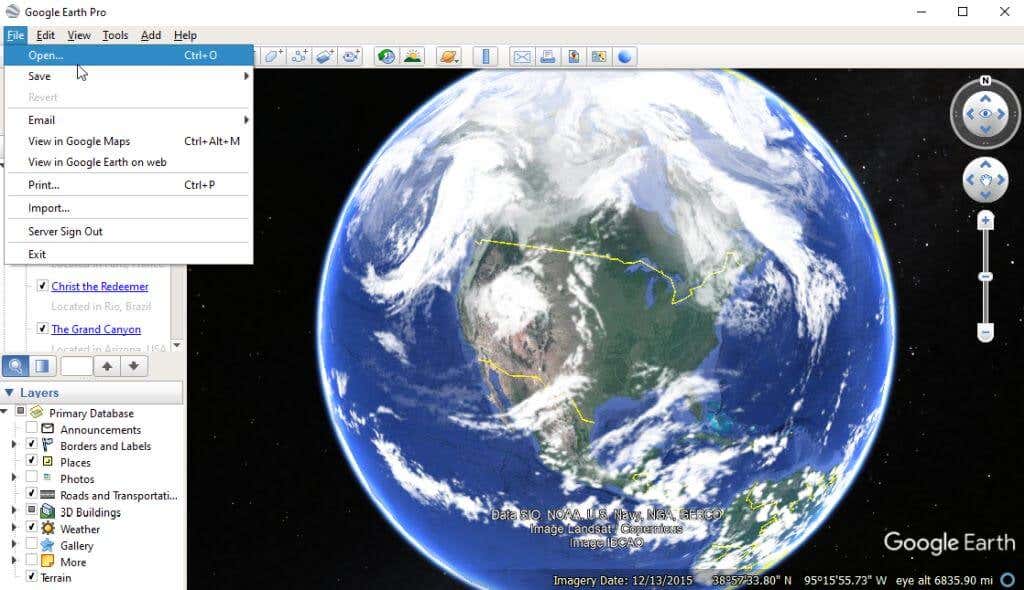 <р>2. Найдите и выберите ранее сохраненный файл KML/KMZ. Местоположение появится на левой панели навигации Google Планета Земля в разделе Временные места . Выберите это местоположение, и Google Earth откроет эту карту в виде со спутника в правом окне.
<р>2. Найдите и выберите ранее сохраненный файл KML/KMZ. Местоположение появится на левой панели навигации Google Планета Земля в разделе Временные места . Выберите это местоположение, и Google Earth откроет эту карту в виде со спутника в правом окне.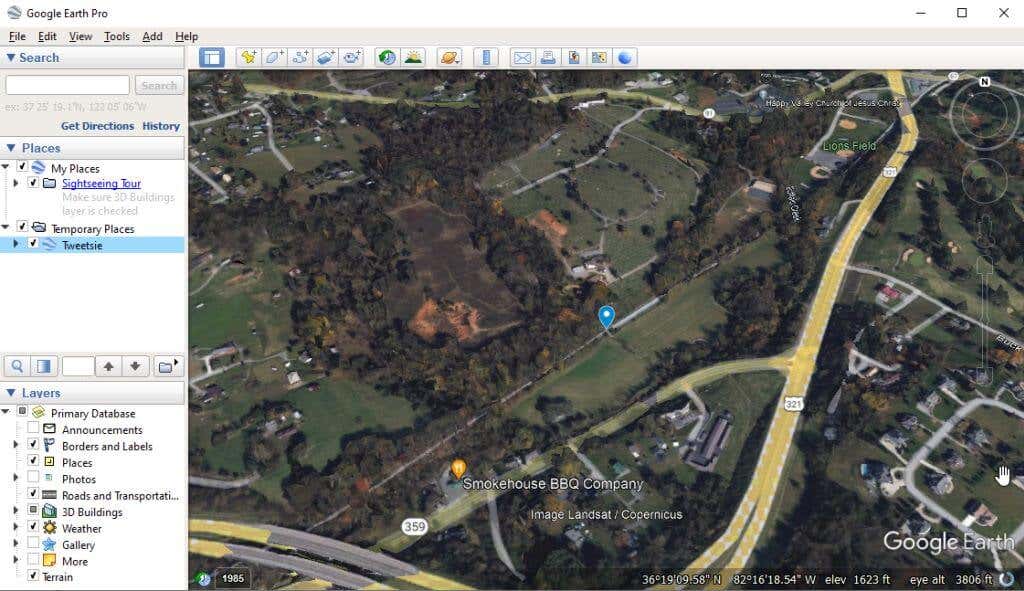
Теперь вы можете использовать эту карту для навигации, даже если вы не подключены к Интернету. Используя этот подход со своим ноутбуком, вы можете остановиться в любом месте маршрута и проверить навигацию на карте. Если у вас нет смартфона для использования офлайн-карт Google, это хорошее альтернативное решение.
Если у вас есть смартфон с установленным приложением Google Maps, перейдите к следующему разделу, чтобы использовать Google Maps в автономном режиме.
Загрузить карты на Google Maps для просмотра на мобильных устройствах в автономном режиме
Использовать офлайн-карты в мобильном приложении Google Maps намного проще.
Загрузите свою карту в приложение Google Maps
Используя приложение Google Maps, вам не придется иметь дело с файлами KML или KMZ, поскольку функция автономного просмотра встроена прямо в приложение.
<р>1. Откройте приложение Google Maps и используйте поле поиска, чтобы найти место, по которому вы хотите иметь возможность перемещаться в автономном режиме. Вы увидите красный маркер на карте, обозначающий это место. Нажмите на этот маркер, чтобы просмотреть подробную информацию о местоположении.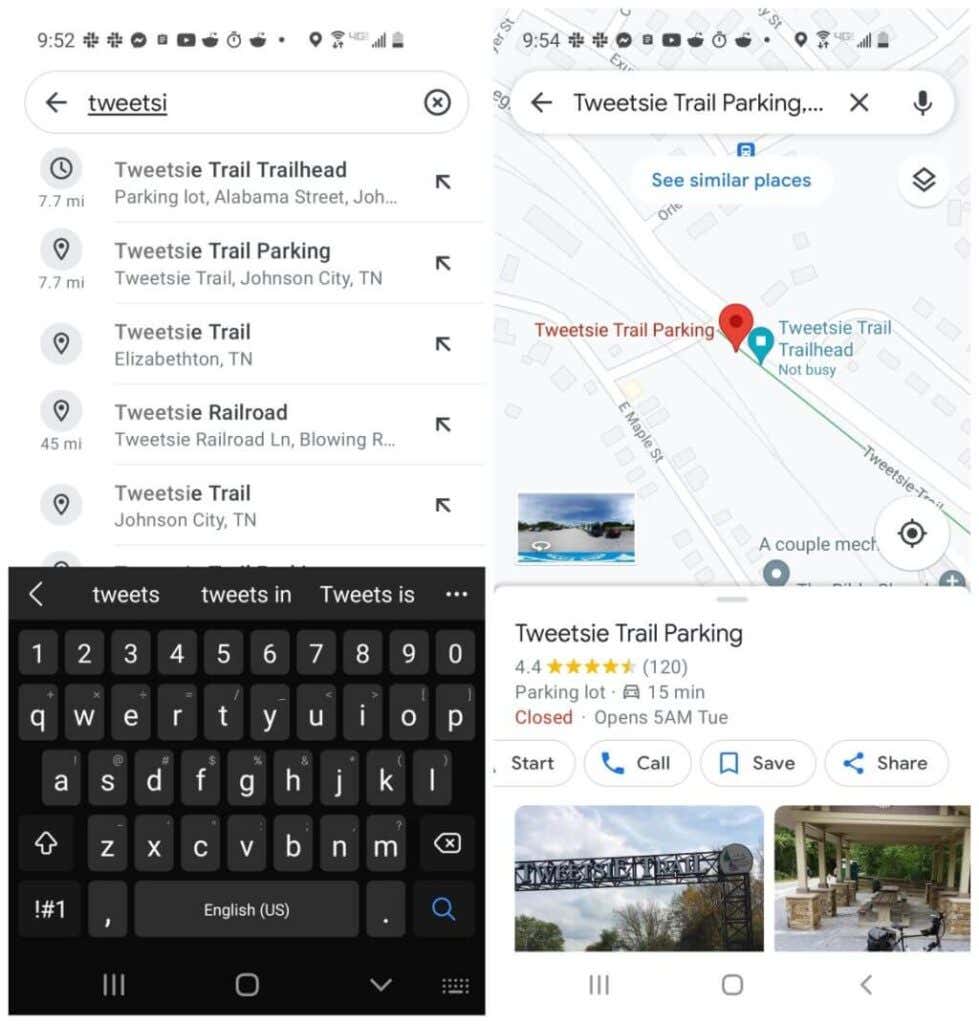 <р>2. Нажмите на три точки в правом верхнем углу, чтобы открыть меню. Выберите Загрузить офлайн-карту . В следующем окне подтверждения нажмите кнопку Загрузить .
<р>2. Нажмите на три точки в правом верхнем углу, чтобы открыть меню. Выберите Загрузить офлайн-карту . В следующем окне подтверждения нажмите кнопку Загрузить .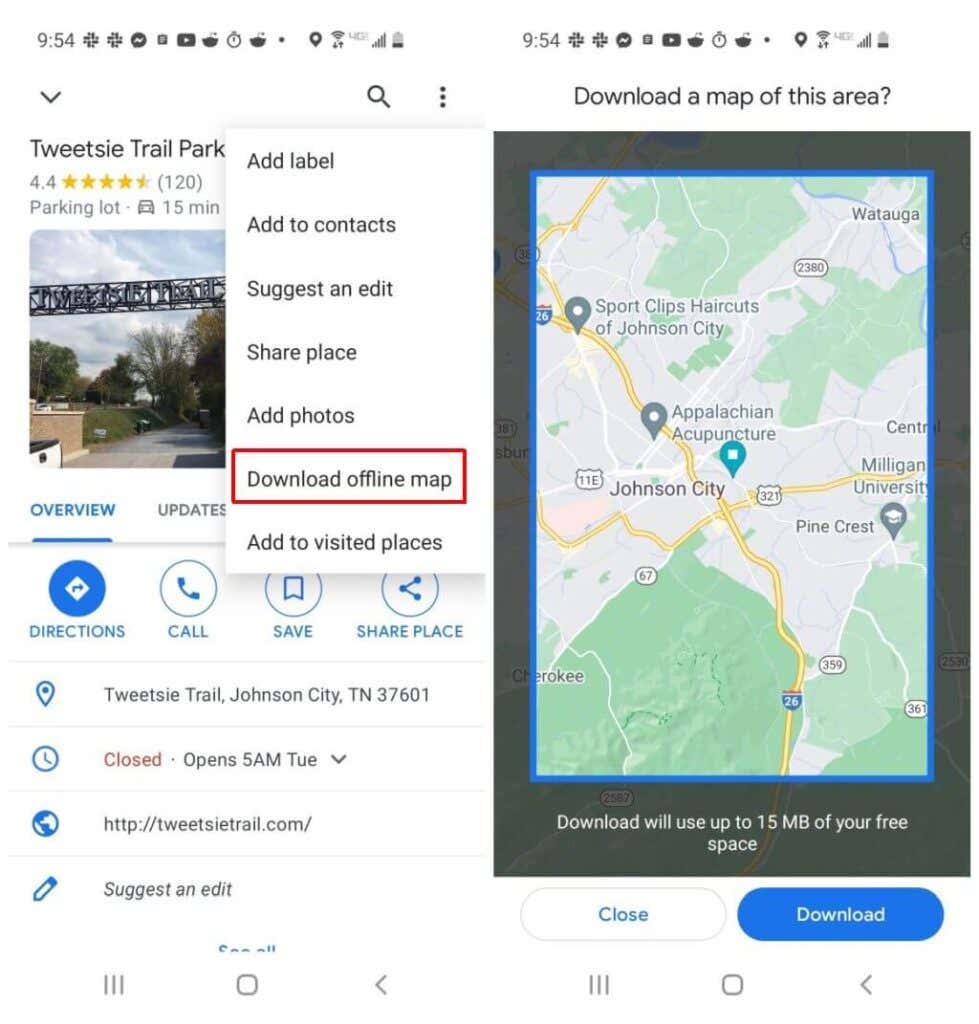
Карта внутри синей рамки будет загружена в локальную память вашего телефона для последующего просмотра в автономном режиме..
Просмотр офлайн-карт Google в мобильном приложении
После загрузки офлайн-карт вы можете в любой момент вызвать их для просмотра в автономном режиме в Картах Google.
<р>1. Откройте приложение Google Maps и выберите изображение своего профиля. В меню выберите Офлайн-карты . <р>2. Вы увидите список всех офлайн-карт, которые вы сохранили на своем мобильном устройстве. Выберите три точки справа от карты, которую хотите просмотреть, и выберите Просмотр .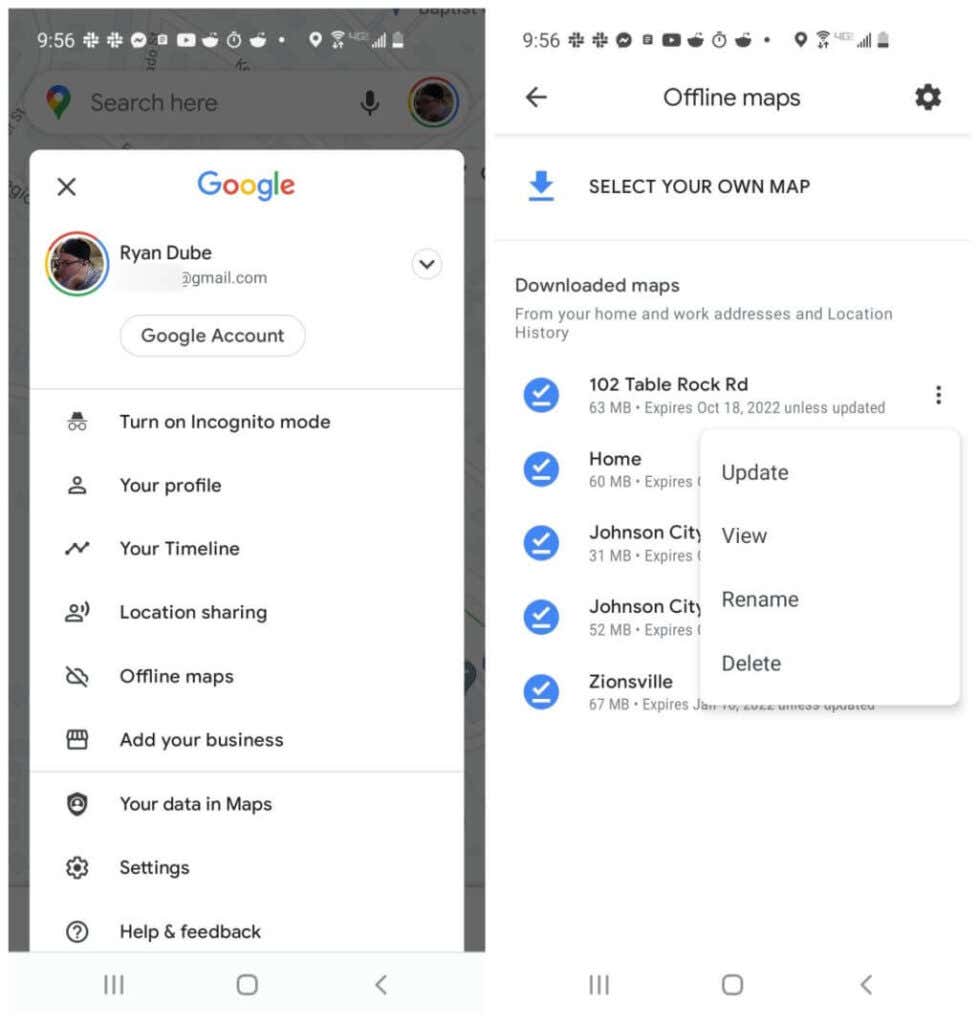 <р>3. Карта откроется в том же навигационном виде, который вы привыкли видеть в Картах Google.
<р>3. Карта откроется в том же навигационном виде, который вы привыкли видеть в Картах Google.
Примечание . Если вы выберете «Обновить» в меню, вы увидите карту с небольшим разделом, показывающим, какую часть общей карты вы загрузили для автономного использования. Вы можете настроить ее размер и выбрать Обновить , чтобы загрузить дополнительную часть карты. Имейте в виду, что для этого вам потребуется подключение к Интернету.
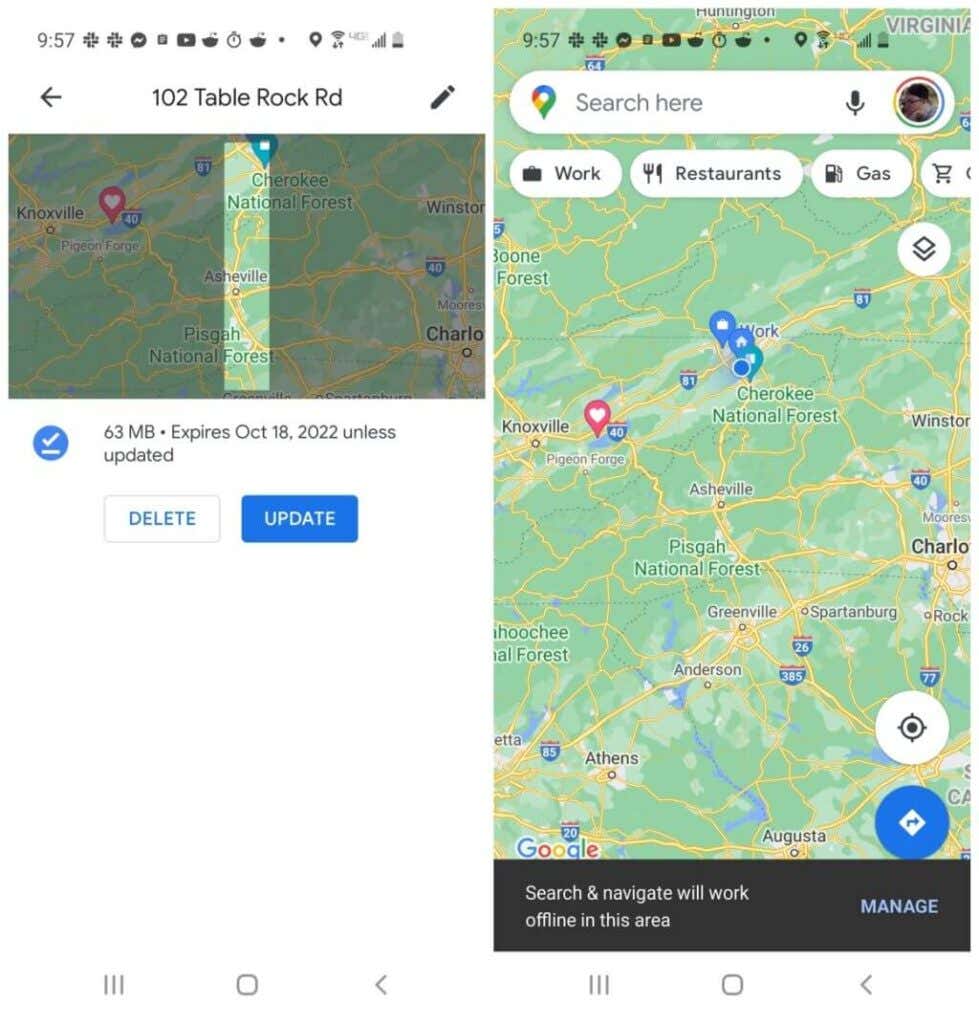
Когда вы просматриваете карту в автономном режиме, вы даже можете искать в районе предприятия и ориентироваться по дорогам. Это возможно, поскольку когда вы ранее загружали карту, она также содержала всю эту информацию.
Загрузка карт на Карты Google для просмотра в автономном режиме
Если вы много путешествуете по отдаленным или отключенным от сети местам, просмотр в автономном режиме с помощью Google Maps имеет решающее значение. Поэтому всякий раз, когда вы планируете следующую поездку, имейте это в виду и не забудьте загрузить все регионы, в которые вы собираетесь поехать. Это гарантирует, что вы никогда не заблудитесь и не сможете ориентироваться.
.